До уваги користувачів автоматизованої системи управління ВУЗом «Сократ»
- Details
-
Published: 01 October 2015
-
Hits: 5968
Встановлюйте їх тільки із нативних сайтів mozilla.org/uk/firefox/new/ або google.com/chrome/).
Будь-які інші, особливо із російської доменної зони, додадуть до браузера свої шпіонські і рекламні додатки типу YandexBar, панелі управління Mail.ru та іншій програмний непотріб.
Іноді помилки, що виникають при використанні АСУ «Сократ», можуть бути викликані інтернет-браузером. Щоб усунути помилки, можливо, необхідно очистити кеш-пам'ять і видалити кукі-файли в браузері. Будь ласка, дотримуйтесь наведених нижче інструкцій.
Для Firefox
1. Зверху вікна Firefox натисніть кнопку Firefox (меню Інструменти у Windows XP) та оберіть Налаштування.
2. Перейдіть на панель Додатково.
3. Клацніть по вкладці Мережа.
4. В розділі Позамережне сховище натисніть кнопку Очистити зараз.


5. Натисніть OK, щоб закрити вікно Налаштувань
Автоматичне вичищення кешу
Ви можете налаштувати Firefox так, щоб він автоматично очищав кеш при закритті:
1. Зверху вікна Firefox натисніть кнопку Firefox (меню Інструменти у Windows XP) та оберіть Налаштування.
2. Перейдіть на панель Приватність.
3. В розділі Історія відвідувань, встановіть Firefox буде: Використовувати власні налаштування історії.
4. Відмітьте пункт Вичищати історію коли Firefox закривається.
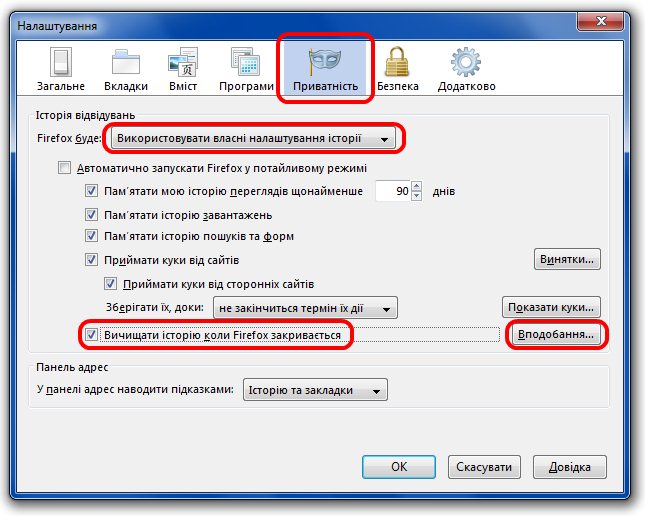
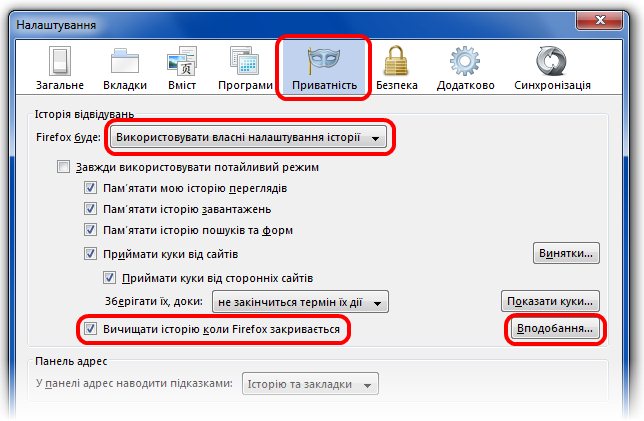
5. Праворуч від Вичищати історію коли Firefox закривається, натисніть кнопку Вподобання.... Відкриється вікно Вподобання вичищення історії.
6. В ньому відмітьте пунк Кеш.

7. Натисніть OK щоб закрити вікно вподобань очищення історії.
8. Натисніть OK, щоб закрити вікно Налаштувань
1. Зверху вікна Firefox натисніть кнопку Firefox (меню Інструменти у Windows XP) та оберіть Налаштування.
2. Перейдіть на панель Приватність.
3. В розділі Особисті дані помітьте Завжди очищати мої приватні дані при виході з Firefox.
Якщо обрано Запитувати мене перед очищенням особистих даних, вас буде запитуватись кожного разу про очищення кешу, як ви закриваєте Firefox. Не обирайте цю опцію, якщо ви хочете очищати кеш автоматично.
В розділі Особисті дані, натисніть Налаштування.... Оберіть Кеш.
Для Google Chrome
1. Натисніть значок "гайкового ключа" у правому верхньому кутку і виберіть "Настройки" (Options).
2. У вкладці "Under the Hood" натисніть "Очистити дані відвідувань ..." (Clear browsing data ...).
3. Переконайтеся, що відзначені пункти "Очистити кеш" (Empty the cache) і "Видалити куки та інші дані сайтів" (Delete cookies and other site data).
4. Натисніть "Очистити дані відвідувань" (Clear browsing data).
5. Закрийте і перезапустіть браузер.
https://support.google.com/chrome/answer/95582?hl=uk
Якщо дані дії не допомагають вирішити проблему, ми рекомендуємо встановити саму останню версію браузера. Про те, як це зробити, Ви можете дізнатися з інструкцій у верхній частині цієї сторінки.


